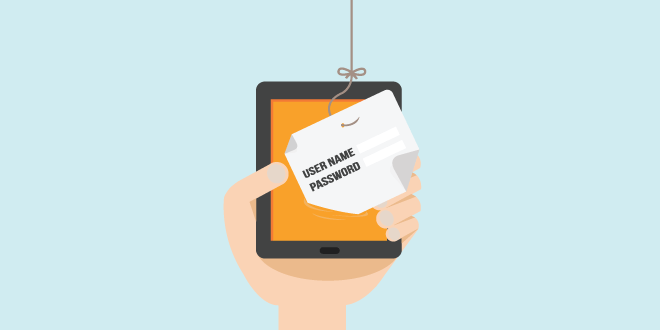
Normalmente asociamos WordPress con los blogs, y los blogs son, por definición, páginas públicas con artículos sobre una temática que se van publicando periódicamente.
Pero hoy en día usamos WordPress para crear páginas Web mucho más complejas: tiendas online, directorios, Webs de formación, etc. Y a menudo, nos gustaría poder crear zonas privadas, solo accesibles a usuarios que se hayan registrado en nuestra Web.
Esto que puede parecer complicado, es muy sencillo gracias al plugin Simple Membership.
Hay muchos otros plugins que permiten hacer cosas parecidas e incluso más avanzadas, pero yo me quedo con Simple Membership porque es muy sencillo y tiene todas las funcionalidades que puedes necesitar.
Crea una zona privada en tu blog paso a paso
- Instala el plugin Simple Membership en tu WordPress
- Crea un tipo de miembro.
- Marca la opción Permitir miembros gratuitos del menú Ajustes.
- Introduce el ID del tipo de miembro creado en el punto 2 en el campo ID Categoría de miembros gratuitos del menú Ajustes.
- Ve a la página o entrada que quieras proteger y marca la opción Yes, protect this content de la sección Simple WP Protección de miembros que se encuentra parte baja de la página.
A continuación puedes ver un vídeo en el que podrás ver paso a paso cómo he creado en mi blog una zona protegida desde cero y cómo he modificado las páginas de registro y login que te crea el plugin por defecto. Espero que te sea útil.

Suscríbete y recibe en tu mail:
500 ideas para crear posts que llevarán tu blog a otro nivel. Suscríbete y recíbela en tu correo.
500 ideas para crear posts que llevarán tu blog a otro nivel. Suscríbete y recíbela en tu correo.
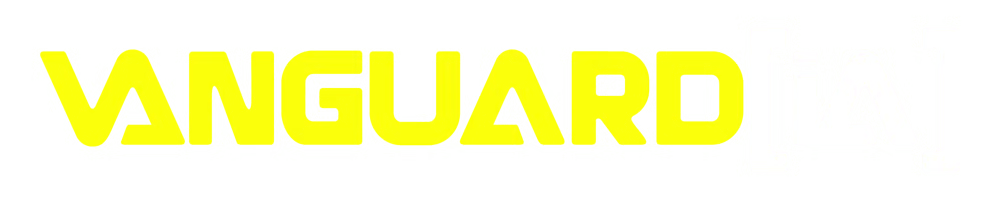







44 comentarios en “Crea paso a paso una Web en WordPress con acceso privado”
Genial, me ayudó mucho. Gracias Val y Vilma 😀
😉
Me encanto! muchas gracias por este tutorial, esta muy bueno.
Quisiera hacerte una pregunta, yo tendré una área con varias páginas restringida, los miembros inscritos los dejaré en pendientes para poder aprobar la inscripción manualmente. Mi problema es que cuando un miembro se inscribe no aparece ningún mensaje que le diga “inscripción en espera de aprobación” sino que cuando termina la inscripción aparece el mensaje “Registro Exitoso. Por favor Ingrese” y luego intento ingresar obviamente non me deja entrar porque no se le ha dado la aprobación. He visto que puedo mandar una correo electrónico con el mensaje de espera pero me gustaría que también apareciera apenas termino el proceso de inscripción, es posible hacerlo?
Probaste a editar la página donde aparece el mensaje?
Hola,
fantástico tutorial, pero yo necesitaría que cada usuario registrado tuviera su página de recursos, o sea, no puede ver los recursos asociados a otros usuarios, y puede ver los recursos a los que pueden acceder todos los usuarios registrados (recursos comunes), es posible?
Gracias
Hola he encontrado un plugin gratuito que hace todo, hasta privado para cada usuario específico
WP Customer Area en http://wp-customerarea.com/
Espero os sirva.
Saludos
Hola tengo una duda : si podrian hacer un video donde explique como utilizar este plugin pero con la opcion de que el contenido para ser desbloqueado deban los usuarios de pagar.
Gracias
Ya estoy suscrito a su blog.
Hola Ernesto, me lo apunto!
Hola, tengo un problema siguiendo los pasos del tutorial:
Cuando en el tutorial protege el contenido de la página, al intentar acceder a el como usuario, la página muestra un formulario dónde te debes registrar para tener acceso, ect… te registras y ves el contenido.
Cuando yo intento hacer lo mismo, en wordpress selecciono lo de proteger el contenido. Pero si voy a la web, me encuentro que el contenido esta restringido, pero no aparece el formulario de Registro, ni ninguno… esta la todo el contenido de la página restringido… ¿hay algún paso intermedio que no sale en el tutorial? ¿Cómo podría solucionarlo?
Hola María en realidad estos son los pasos debería funcionarte. ¿Las pruebas las haces desde otro navegador?
Hola Maria, a mi me sucede que cuando las personas ingresan desde otro computador, solo pueden registrarse, pero nunca los redirecciona a la pagina que estaba oculta o protegida, siempre los lleva a la pagina de acceso, ingresan con su nombre de usurio y nuevamente los lleva a la pagina de acceso (loop), he revisado cada configuración y no encuentro salida. Puedes ayudarme?
Gracias Val y Vilma por la explicación. Justo lo que necesitaba
😉 Me alegra que te haya servido.
Hola! mi duda es: Una vez que le de a entrar en mi sesión me redirija a mi página privada para usuarios registrados? he probado a ponerle <input type="submit" class="swpm-login-form-submit" id="boton-descarga-header" name="swpm-login" value="”/> pero no funciona. Algún método con php o jquery? gracias
Hola!
Me gusto mucho tu tutorial, me sirvio harto, lo único es que cuando descargue el plugin viene en inglés he tratado de poner en español no hay caso que es lo que puede fallar. Gracias
Lo quieres cambiar por ti o por tus clientes?
buena explicación y el plugin funciona perfecto gracias
Me alegro Livier.
Hola, He intentado hacer los pasos del video y no me sale. En mi caso es una tienda online y quiero que la página de shop este protegida para que solo usuarios registrados que yo haya autorizado previamente puedan ver los productos del catalogo y comprar. ¿Que tipo de rol tengo que poner? porque me sale por defecto “customer” pero no se protege. Gracias
Hola Cristina,
Para ese caso deberás proteger la página con una contraseña, y así a los clientes que vayan a verla le das la pass y listo.
Hola, me encanta este post! Hace bastante tiempo que estaba buscando la forma de proteger cierto contenido.
Mi pregunta es: ¿Hay alguna forma de integrar la inscripción con una lista de correo? Osea, que al inscribirse también se agrege a una lista de correo.
Hola Salomon para eso te recomiendo apostar por vilmanunez.com/memberpress que es más completo y te permitirá muchas cosas.
Hola, tengo una pagina de videos, me gustaria crear una categoria con contraseña y una vez puesta la contraseña se vieran varias entradas con videos y fotos… no encuentro la manera…. muchas gracias
Hola Miguel lo mejor es tener un programa de membresía más completo como vilmanunez.com/Memberpress. De todas forma otra opción es que resumas el contenido en una sola página para facilitar el aprendizaje.
Hola Vilma, encantada de saludarte. Gracias por el tutorial.
Tengo un problema:
He seguido todos los pasos, pero en mi caso, he creado una memebresía de pago, no gratuita. Aunque en el tutorial solo explicas la forma de crear una membresía gratis, yo la he puesto de pago guiándome por el tutorial que ofrece el Plugin.
El caso es que luego de seguir todos los pasos, he hecho una prueba. Un compañero hizo el pago de la membresía a través del botón de pago de Paypal que inserté en la página Join Us, tal como lo indica el tutorial. hasta aquí todo bien, Membership reconoce el pago, le asigna un Id de transación, etc. El tema es que mi compañero (el que pagó la membresia), no recibe ninguno de los emails que supuestamente se reciben después de pagar para que pueda completar su registro, crear su contraseña, y confirmación de registro para que pueda acceder al área protegida de mi web.
He dado mil vueltas y no consigo el error por ningún lado. No sé por qué no se envían esos emails automáticamente después de hacer un pago.
Por favor, podrías ayudarme??? No sé qué más tengo que hacer 🙁
Soy una fiel seguidora de tus cursos y post. Estoy suscrita a tus listas y leo todos tus artículos. Por fi, échame una mano con ese detalle.
Te agradezco de antemano, Un saludo,
Encarny
¡Hola Encarny! Tu caso es algo muy particular, ya que va más a fondo al plugin, por lo cual te recomiendo que revises bien las reglas de configuración que has establecido y cualquier cosa escribas al soporte del plugin para que te ayuden a ver donde está el fallo.
Sencila entrada y perfectamente explicado
Excelente! Ahora bien, me queda una duda, como hace un usuario para cerrar sesión posterior a loguearse? Veo que no aparece ninguna pestaña para cerrar la sesión.
¡Hola Andrés! En la esquina superior a la derecha donde ves tu usuario, lo señalas y te aparecerá un cuadro donde la última opción es para cerrar sesión
Hola Vilma!
Me encantan tus post, cursos y ayudas!
Tenía una pregunta, en mi página web quería hacer un área de usuario privada donde únicamente el usuario vea sus cosas, y que pudiera guardar las fotos que más le gustan de mi página (siguiendo el estilo de Pinterest de guardar las fotos en tableros privados), y a la vez poder subir fotos privadas y únicas. ¿Con ese pluging servirá o debo instalar otro?
Muchas gracias!!!
¡Hola Irene! Este plugin te ayuda para que el usuario tenga una zona privada, pero no conozco por el momento uno que permita ir guardando fotos estilo Pinterest
Hola, quisiera saber si me puede ayudar, estoy creando una página web en WordPress, y requiero crear una zona restringida para miembros registrados, estoy utilizando el plugin “WordPress Simple Membership” y todo esta muy bien, hasta que tengo que salir de la sesión, ya que no aparece ningún botón de “salir de sesión”, sabe de que manera puedo salir de la sesión???. o como puedo poner un botón de salir de sesión.
Hola,
Quisiera saber si este plugin afecta de alguna manera el SEO.
Gracias
Hola Elias, nunca nos afectó cuando probamos.
Hola Vilma, a mi me sucede que cuando las personas ingresan desde otro computador, solo pueden registrarse, pero nunca los redirecciona a la pagina que estaba oculta o protegida, siempre los lleva a la pagina de acceso, ingresan nuevamente con su nombre de usuario y nuevamente los lleva a la pagina de acceso (es un loop), he revisado cada configuración y no encuentro salida. Puedes ayudarme?
Hola Eduardo. Este post lo escribió Val. Yo uso plugins de pago como Memberium, MemberPress, etc. Siento no poderte dar el soporte.
Hola! me parece una entrada muy interesante. Mi duda es… ¿cómo hago para subir archivos y que SOLO puedan ser vistos por las personas registradas? ¿Es posible? Muchas gracias
Hola Alm,
Puedes utilizar User Access Manager con ese plugin puedes restringir el acceso a páginas, solo para usuarios registrados 🙂
Hola, tengo una pregunta, este plugin acepta cualquier e-mail se ponga durante la registración, sin pedir una confirmación por correo electronico?
Si es asi como impedir que la gente ponga una dirección de correo electronico falsa?
Gracias
Hola David, para confirmar sus correo sigue los siguientes pasos:
1- Toca en la parte de Tools
2- Selecciona la opción de “OR” y tendrán que confirmar el registro 🙂
Muchas gracias me ha servido mucho la información, con el tutorial para seguir el paso a paso
Gracias 🙂
Hola como están! Estoy desarrollando un wordpress de telemedicina. Al momento de comprar una plan de salud, la persona debe registrarse el cual se le crea un usuario y clave. Con este plugin puede configurarse que ése usuario y clave sea el que la persona deba usar para ingresar a la pagina de blog privada?
Hola Agostina. Nos falta un poco más de información para poder responderte de forma completa. ¿Dónde compra el usuario el plan de salud? Si es en el mismo WordPress, pues el problema está resuelto, al comprar se lo obliga a crear un usuario y listo. Si está utilizando una solución externa. Digamos que compra en Thrive o en una plataforma propietaria del cliente, habría que vía API o alguna integración, crear el usuario en WordPress.